
Тема 2.1
11
КЛАС
Системи опрацювання табличних даних

Доповіді на теми: «Концепція та історія розвитку ЕТ» «Ключові переваги табличного процесора MS Excel» «Галузі застосування Excel»

Фронтальне опитування
1. Що таке табличний процесор?
2. Що таке електронна таблиця?
3. Які дані можуть зберігатися і опрацьовуватися в ЕТ?
4. Які функції ЕТ?
5. Які вам відомі елементи (об’єкти) головного вікна Excel?
6. Які є базові елементи ЕТ?
7. Що таке робоча книга?
8. Як вводити дані до комірки?
9. Як замінити вміст комірки?
10. Як можна виділити діапазон суміжних комірок? несуміжних?
11. Як запустити табличний процесор на виконання?

Чи достатньо у вас знань для роботи з табличним процесором? Які ще дії необхідно навчитись виконувати під час роботи з електронною таблицею?

Тема Уроку
Копіювання. Переміщення й видалення даних. Автозаповнення.

Ти дізнаєшся:
Автозаповнення
Як видалити дані з комірок
Способи переміщення клітинок та діапазону клітинок
Способи копіювання даних в табличному процесорі

Виділення об’єктів електронної таблиці
Як і в текстовому процесорі MS Word 2010, для виконання операцій над об’єктами електронної таблиці ці об’єкти потрібно виділити.
6
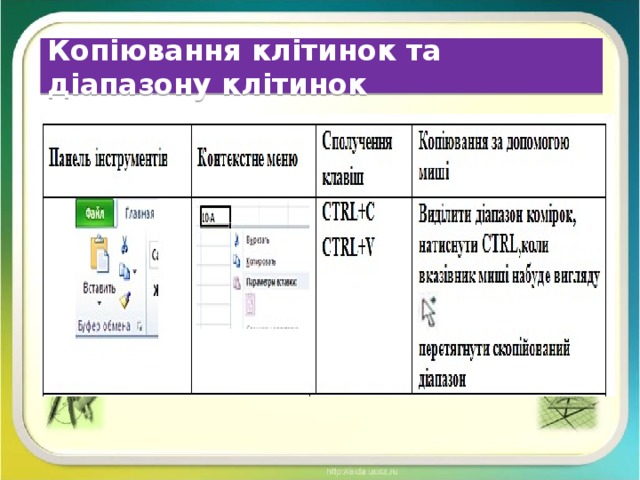
Копіювання клітинок та діапазону клітинок

Як застосовувати засіб автозаповнення для введення даних?
Якщо потрібно ввести дані: порядкові числа, дні тижня, місяці року), то можна скористатися маркером автозаповнення.

Приклади автозаповнення:
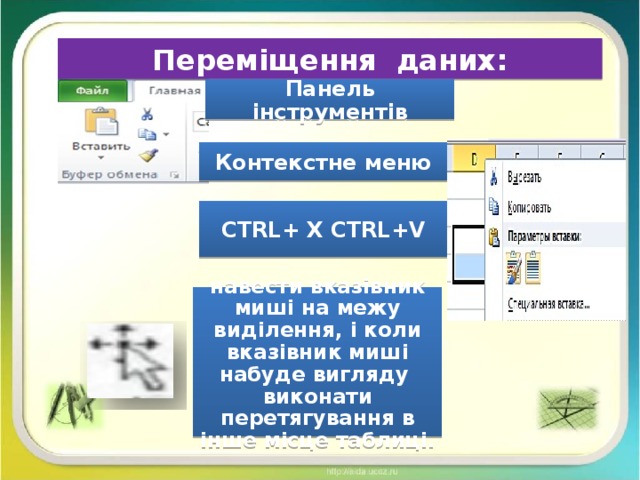
Переміщення даних:
Панель інструментів
Контекстне меню
CTRL+ X CTRL+V
навести вказівник миші на межу виділення, і коли вказівник миші набуде вигляду виконати перетягування в інше місце таблиці.

Видалення даних
• Виділити комірку, натиснути клавіші Delete, Backspace);
• Виділити комірку, ввести нові дані, попередні автоматично видаляються.
- Скориставшись контекстним меню

Зміна ширини стовпця та висоти рядка
Встановіть курсор по правій межі комірки, і перетягніть її, регулюючи ширину, висоту стовпця.

Вирівнювання, перенесення по словам в межах однієї комірки

Використання формул
Запис формули в середовищі табличного процесора завжди починається зі знака « = » для того, щоб можна було відрізняти формули від даних.
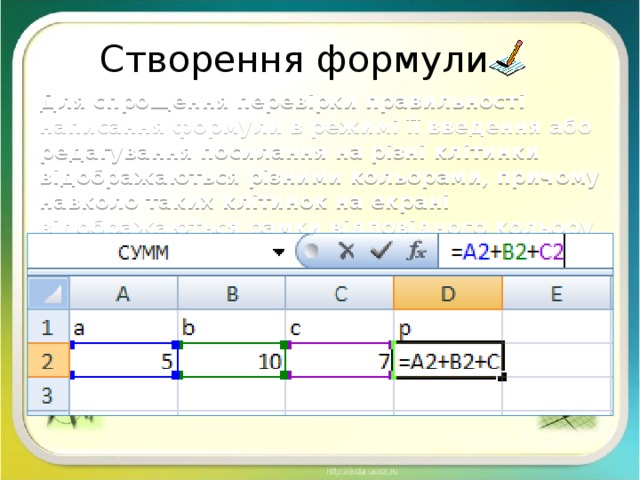
Створення формули
Для спрощення перевірки правильності написання формули в режимі її введення або редагування посилання на різні клітинки відображаються різними кольорами, причому навколо таких клітинок на екрані відображаються рамки відповідного кольору.
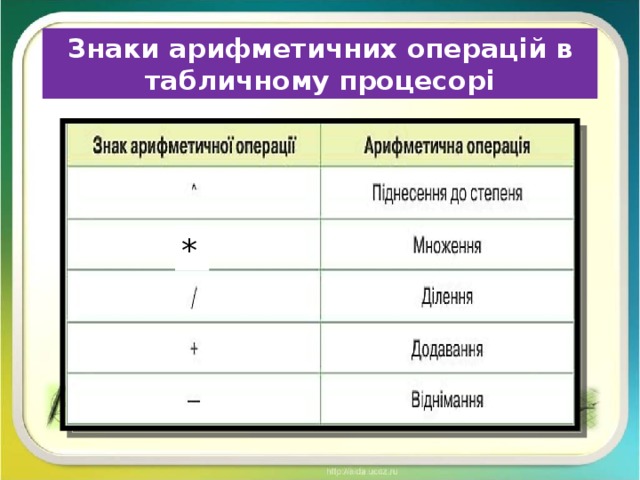
Знаки арифметичних операцій в табличному процесорі
*
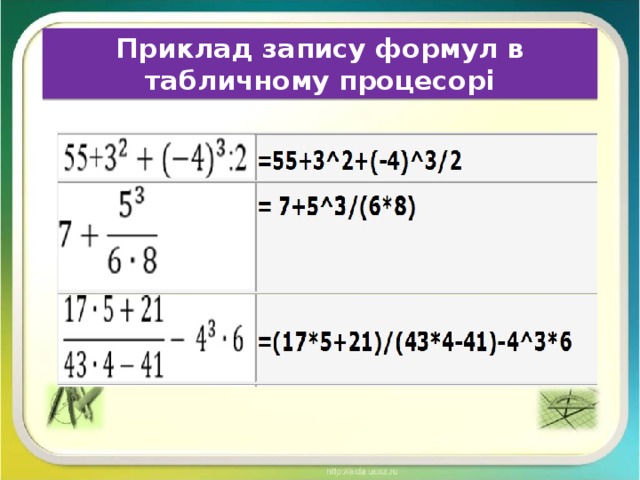
Приклад запису формул в табличному процесорі

Швидкий спосіб обчислення
Табличний процесор містить інструмент
Сума Σ з групи Редагування , що розміщена на вкладці Основне
Його використовують для знаходження суми, кількості, середнього значення, мінімального та максимального значення в діапазоні.

Засвоєння нових знань та формування вмінь
http://terehovskiy.at.ua/

Робота з картками
1) Електронні таблиці зручні тим, що дані в них розміщуються у вигляді …..
2) Кожна клітинка таблиці має свою ……
3) Адреса клітинки складається із назви ………
4) Файли, в яких зберігаються ЕТ, ще називаються ……
5) Кожна книга в Excel складається з ……..
6) Клітинку виділену в даний момент називають…
7) В будь-яку клітинку ЕТ можна ввести …
8) Введення формули починається із знаку …
9) Копіювати й переміщувати клітинки та діапазони клітинок можна скориставшись
10) Видалити дані з комірки за допомогою ….

Працюємо за комп’ютером

Завантажте табличний процесор Microsoft Excel. Обчисліть значення функції Y= sin(x)

Побудуйте електронну таблицю за зразком, вирахуйте загальну суму балів.

Створіть та заповніть таблицю за зразком, проведіть автоматичне обчислення суми товару

Підбиття підсумку уроку
Доповніть речення:
На уроці я дізнався...
На уроці було цікаво...
На уроці я зрозумів, що...
На уроці я навчився...
На уроці в мене вийшло...
На уроці я спробував…
Тепер я можу…

Домашнє завдання:
- Опрацювати конспект уроку,
- Підготувати повідомлення про гарячі клавіші в Excel
3. Подайте наведені вирази, як формули Excel
а)
б)
в)

Дякую за роботу на уроці!

 Получите свидетельство
Получите свидетельство Вход
Вход












 Навчальна презентація "Копіювання, переміщення й видалення даних. Автозаповнення." (5.02 MB)
Навчальна презентація "Копіювання, переміщення й видалення даних. Автозаповнення." (5.02 MB)
 0
0 584
584 22
22 Нравится
0
Нравится
0


